Halaman Daftar Isi
Diperbarui pada Jul 08, 2025
- ⏲️Perkiraan Waktu: 5 menit membaca
- 🎯Tujuan: memperbaiki dan memperbaiki kartu SD yang rusak
- 💽Perangkat yang Didukung: Kartu SD, kartu micro SD, SDHC, SDXC, SDUC
Adakah rekomendasi alat perbaikan kartu SD yang dapat saya gunakan untuk memperbaiki dan merawat kartu SD saya yang rusak? Ya, tentu. Berikut ini adalah daftar kiat untuk menentukan alat perbaikan kartu SD yang berkualitas yang dapat Anda gunakan untuk meninjau alat yang Anda miliki saat ini:
| 💵Harga: | Apakah biaya untuk alat perbaikan kartu SD sesuai dengan anggaran Anda? Jika tidak, tinggalkan saja. |
| 🚩Fitur: | Jika kartu SD memberi Anda fitur untuk memperbaiki kartu SD dan bahkan mengoptimalkan kinerja kartu SD. |
| Kompleksitas: | Apakah alat perbaikan kartu SD mudah digunakan? Jika tidak, abaikan saja. |
| 👩🏼💻Kompatibilitas: | Apakah alat perbaikan kartu SD kompatibel dengan OS Anda? Jika tidak, abaikan saja. |
6 Alat Perbaikan Kartu SD Terbaik yang Direkomendasikan Tahun 2024 [Gratis & Berbayar]

Di sini kami telah mengumpulkan 6 alat perbaikan kartu SD terbaik , yang kami coba dan uji di antara 20 utilitas perbaikan kartu SD yang serupa, dan Anda dapat mengikuti untuk menemukan yang paling cocok untuk mendapatkan bantuan di sini:
| Alat/Perangkat Lunak Perbaikan Kartu SD | Alasan Memilihnya | Pengguna yang Cocok |
|---|---|---|
| Sederhana dan efisien untuk digunakan, lebih dari sekadar alat perbaikan kartu SD | Pemula Windows, profesional, pengembang, dll. | |
| #2. Pemeriksaan Kesalahan Windows 🥈 | Gratis, dan tidak memerlukan instalasi ulang perangkat lunak | Pemula Windows |
| #3. CMD dengan CHKDSK 🥉 | Gratis, dan tidak perlu menginstal perangkat lunak | Pengguna Windows yang berpengalaman |
| #4. Diskpart | Gratis, dan tidak perlu menginstal perangkat lunak | Profesional |
| #5. Pemecahan Masalah Windows | Gratis, dan tidak perlu menginstal perangkat lunak | Pengguna Windows yang berpengalaman |
| #6. Bor Cakram | Perangkat lunak pemulihan data kartu SD yang rusak | Pengguna kartu SD pribadi |
- Peringatan
- Sebagian besar masalah kerusakan kartu SD dapat menyebabkan hilangnya data secara permanen dan mempersulit pemulihan kartu SD. Jika Anda memiliki konten penting yang tersimpan di kartu SD, Anda dapat menggunakan perangkat lunak pemulihan kartu SD yang andal seperti EaseUS Data Recovery Wizad untuk memulihkan file yang hilang dari kartu SD yang rusak terlebih dahulu.
#1. EaseUS Partition Master

EaseUS Partition Master adalah perangkat lunak partisi disk yang memungkinkan pengguna mengelola hard disk drive atau solid-state drive pada PC Windows 32-bit atau 64-bit dan server Windows. Selain itu, pengguna juga dapat menggunakan alat ini untuk mengkloning dan meng-upgrade hard drive, memigrasikan OS ke SSD, mengonversi disk antara MBR dan GPT tanpa kehilangan data apa pun.
Perangkat Lunak Perbaikan Kartu SD - Unduh EaseUS Partition Master:
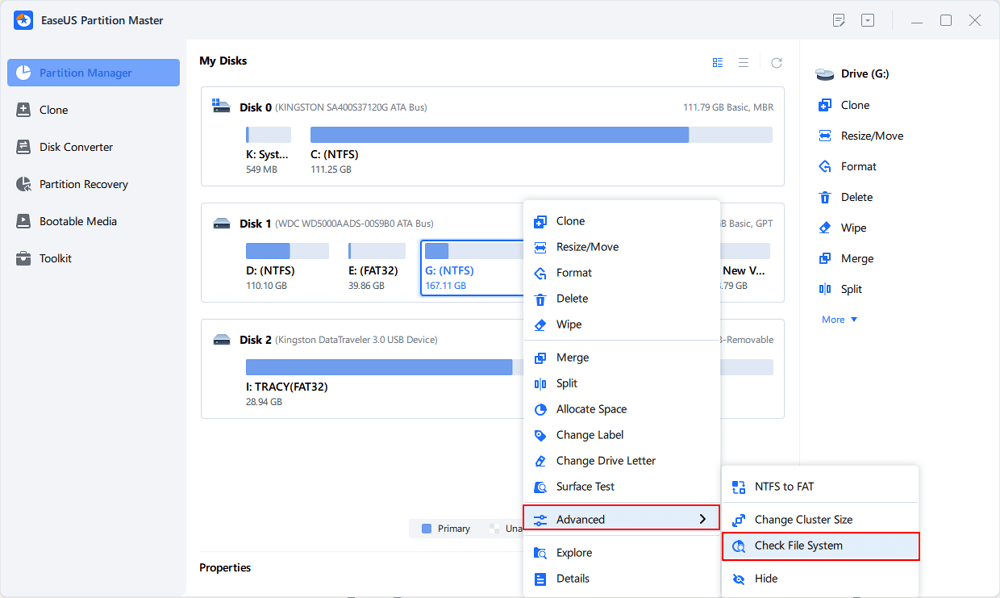
Fitur yang Didukung untuk Perbaikan Kartu SD:
- ✔️Periksa sistem file kartu SD dan perbaiki kesalahan
- ✔️Uji permukaan kartu SD, deteksi sektor buruk
- ✔️ Periksa status kesehatan kartu SD
- ✔️ Format kartu SD yang rusak
- ✔️Hapus proteksi penulisan dari kartu SD
- ✔️Hapus dan setel ulang kartu SD yang rusak
Harga dan Spesifikasi Teknis:
Harga:
- 1️⃣Gratis
- 2️⃣$0 untuk semua fitur perbaikan kartu SD yang tercantum di atas di EaseUS Partition Master Free Edition
Spesifikasi Teknis:
- 1️⃣Mendukung Windows 11/10/8.1/8/7/Vista/XP
- 2️⃣Mendukung NTFS, FAT32, exFAT, EXT2/3/4, ReFS
- 3️⃣Mendukung HDD, SSD, perangkat yang dapat dilepas, SCIS, IDE, SATA RAID, dll.
Ulasan Editor & Pikiran Pribadi:
| ✒️Ulasan Editor | 🤔Pikiran Pribadi |
|---|---|
| EaseUS Partition Master Free Edition sangat mudah digunakan, salah satu dari banyak alasan mengapa Anda harus mempertimbangkannya saat mencari alat pemartisi disk gratis yang bagus. (oleh Tim Fisher dari Lifewire ) | Pemula Windows dan pengguna pribadi non-teknis dapat mengandalkan perangkat lunak ini dengan desain UI yang sederhana dan fitur yang efisien untuk menguji dan memperbaiki kesalahan internal kartu SD. |
#Perbaikan Kartu SD #Alat Perbaikan Kartu SD untuk Android #Alat Perbaikan Kartu SD Gratis #Untuk PC #Windows
Jika Anda berhasil menerapkan alat ini untuk memperbaiki kartu SD Anda dan sekarang berfungsi normal kembali, jangan ragu untuk membagikan alat ini ke lebih banyak teman di sekitar Anda agar kartu SD mereka kembali seperti:
📖Baca Juga: Unduhan Gratis Alat Perbaikan Kartu SD untuk Pemula
#2. Pemeriksaan Kesalahan Windows
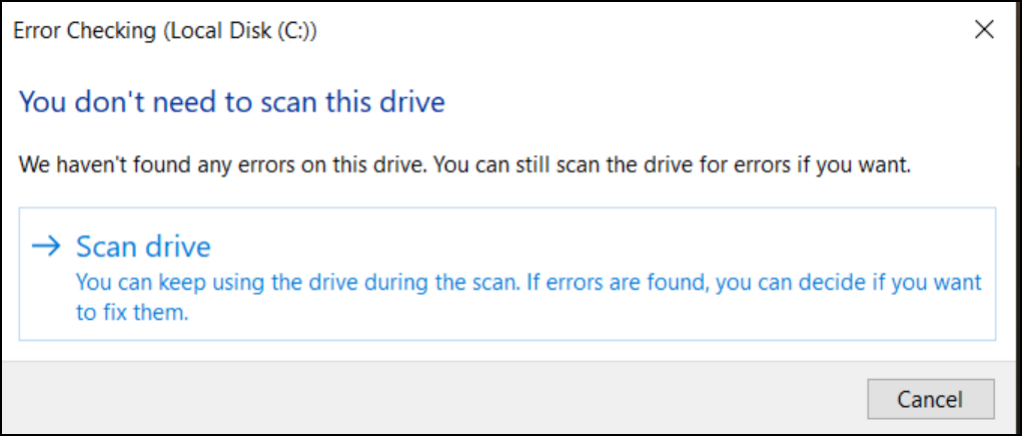
Error Checking adalah alat perbaikan kartu SD bawaan Windows yang membantu menguji dan memindai kesalahan yang ada di hard drive tertentu, hard disk eksternal, dan bahkan perangkat penyimpanan yang dapat dilepas, seperti kartu SD. Fitur 'Error Checking' memungkinkan Anda memindai dan memperbaiki kartu SD yang rusak dengan masalah sistem berkas.
Perangkat Lunak Perbaikan Kartu SD - Pemeriksaan Kesalahan Unduh:

Perlu diketahui bahwa alat Pemeriksaan Kesalahan merupakan pengaturan Properti Windows bawaan, dan Anda tidak perlu mengunduh atau menginstalnya. Berikut ini cara mengakses alat ini:
- Hubungkan kartu SD ke PC Anda melalui pembaca kartu SD.
- Tekan tombol Windows + E untuk membuka Windows Explorer dan pilih "PC Ini" dari panel kiri.
- Klik kanan pada kartu SD dan pilih "Properties".
- Beralihlah ke tab "Alat" dan pilih opsi "Periksa" di bawah bagian Pemeriksaan Kesalahan.
- Klik "Pindai drive" untuk mulai memindai dan memperbaiki kartu SD jika ditemukan kesalahan.
Fitur yang Didukung untuk Perbaikan Kartu SD:
- ✔️ Periksa dan perbaiki kesalahan sistem file kartu SD
- ✔️ Pindai dan perbaiki kartu SD yang rusak
- ✔️ Periksa kartu SD untuk kesalahan
Harga dan Spesifikasi Teknis:
Harga:
- 1️⃣Gratis
- 2️⃣$0 dan tersedia di semua komputer Windows
Spesifikasi Teknis:
- 1️⃣Mendukung Windows 11/10/8.1/8/7/Vista/XP
- 2️⃣Mendukung NTFS, FAT32, exFAT
- 3️⃣Mendukung HDD, SSD, perangkat yang dapat dilepas, dll.
Ulasan Editor & Pikiran Pribadi:
| ✒️Ulasan Editor | 🤔Pikiran Pribadi |
|---|---|
| Alat Pemeriksaan Kesalahan Windows adalah versi grafis dari perintah baris perintah chkdsk , yang masih tersedia dan menawarkan opsi yang lebih canggih daripada Pemeriksaan Kesalahan. (oleh Tim Fisher dari Lifewire ) | Bagi pengguna komputer pemula yang memiliki sedikit keterampilan dalam komputasi, disarankan untuk mencoba alat ini. Mudah, ringan, dan dapat diakses kapan saja di komputer. |
#Perbaikan Kartu SD Gratis #Perbaikan Kartu SD untuk PC #Windows #Pemula
#3. CMD dengan CHKDSK

Seperti yang Anda ketahui, CHKDSK adalah baris perintah yang memerintahkan komputer untuk melanjutkan pemindaian dan memperbaiki kesalahan sistem berkas pada kartu SD, USB, hard drive eksternal, atau bahkan hard disk drive internal yang rusak atau tidak dapat diakses melalui Command Prompt (juga dikenal sebagai CMD).
Perangkat Lunak Perbaikan Kartu SD - Unduh CMD:
Mirip dengan Error Checking, Command Prompt juga sudah terpasang di sistem operasi Windows. Semua pengguna Windows dapat mengakses dan membuka utilitas disk untuk Windows ini dengan cara berikut:
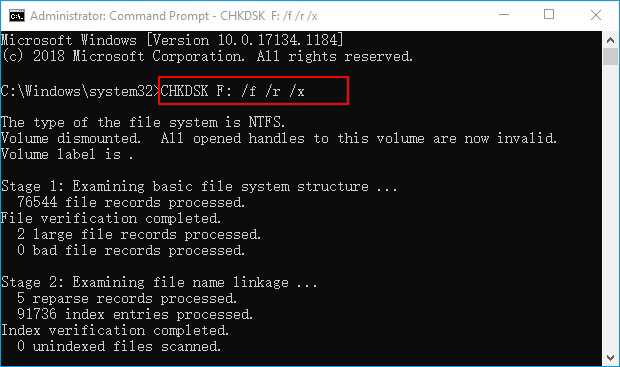
- Pada Windows 10, misalnya, ketik cmd di kotak pencarian, dan Anda bisa mendapatkan hasil terbaik yang disebut Command Prompt.
- Klik kanan padanya dan pilih "Jalankan sebagai administrator".
- Tunggu beberapa saat, lalu Command Prompt akan otomatis terbuka.
Untuk panduan lebih rinci, baca juga:
Fitur yang Didukung untuk Perbaikan Kartu SD:
- ✔️Periksa sistem file kartu SD dan perbaiki kesalahan
- ✔️Format kartu SD yang rusak
- ✔️Bersihkan dan setel ulang kartu SD
- ✔️Perbaiki kesalahan baca-saja kartu SD
Harga dan Spesifikasi Teknis:
Harga:
- 1️⃣Gratis
- 2️⃣$0 dan tersedia di semua komputer Windows
Spesifikasi Teknis:
- 1️⃣Mendukung Windows 11/10/8.1/8/7/Vista/XP
- 2️⃣Mendukung NTFS, FAT32, exFAT
- 3️⃣Mendukung HDD, SSD, perangkat yang dapat dilepas, dll.
Ulasan Editor & Pikiran Pribadi:
| ✒️Ulasan Editor | 🤔Pikiran Pribadi |
|---|---|
| Memeriksa sistem berkas dan metadata sistem berkas dari sebuah volume untuk kesalahan logis dan fisik... Jika digunakan dengan parameter /f , /r , /x , atau /b , ia memperbaiki kesalahan pada volume. - Microsoft | Baris perintah CHKDSK dapat ditulis dengan cara yang salah, dan dengan baris perintah yang salah, dapat menyebabkan hasil yang serius. Jadi menurut saya ini lebih cocok untuk pemilik Windows yang berpengalaman. |
#Perbaiki Kartu SD Gratis #Perbaikan Kartu SD di Windows #Gratis #Lanjutan
Jika Anda menyukai alat gratis ini untuk perbaikan kartu SD, bagikan ini untuk membantu teman-teman Anda secara online memperbaiki kartu SD mereka yang bermasalah:
#4. Diskpart
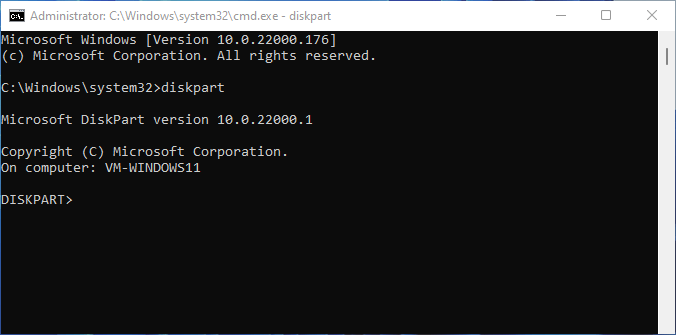
Meskipun merupakan alat yang mirip dengan CMD, Diskpart adalah prosesor baris perintah yang menyampaikan perintah ke sistem operasi Windows untuk mengelola dan menggunakan ruang hard disk drive pada PC. Jika menyangkut perbaikan kartu SD, alat ini juga menyediakan beberapa fitur luar biasa untuk profesional PC tingkat lanjut.
Perangkat Lunak Perbaikan Kartu SD - Unduhan Diskpart:

Karena Diskpart mirip dengan CMD, Anda tidak perlu menginstal alat tersebut. Alat ini sudah tersedia dengan OS Windows. Anda dapat mengikuti panduan di sini untuk mengaksesnya:
- Tekan tombol Windows + S, ketik diskpart .
- Klik kanan padanya dan pilih "Jalankan sebagai administrator".
Fitur yang Didukung untuk Perbaikan Kartu SD:
- ✔️ Hapus proteksi penulisan dari kartu SD
- ✔️Cara Memeriksa Kesehatan Kartu SD di Windows
- ✔️Format kartu SD rusak dan mentah
- ✔️Hapus dan setel ulang kartu SD yang rusak
Harga dan Spesifikasi Teknis:
Harga:
- 1️⃣Gratis
- 2️⃣$0 dan tersedia di semua komputer Windows
Spesifikasi Teknis:
- 1️⃣Mendukung Windows 11/10/8.1/8/7/Vista/XP
- 2️⃣Mendukung NTFS, FAT32, exFAT
- 3️⃣Mendukung HDD, SSD, perangkat yang dapat dilepas
Ulasan Editor & Pikiran Pribadi:
| ✒️Ulasan Editor | 🤔Pikiran Pribadi |
|---|---|
| Interpreter perintah diskpart membantu Anda mengelola drive komputer Anda (disk, partisi, volume, atau hard disk virtual). - olehMicrosoft | Bandingkan CMD - Command Prompt dengan Diskpart, dan pengguna diharuskan memilih disk tertentu terlebih dahulu, yang mengharuskan pengguna lebih mahir dalam komputasi. Jadi, menurut saya alat ini tidak cocok untuk pemula. |
#Perbaiki Kartu SD CMD #Alat Perbaikan Kartu SD Gratis #Windows #Lanjutan
#5. Pemecahan Masalah Windows
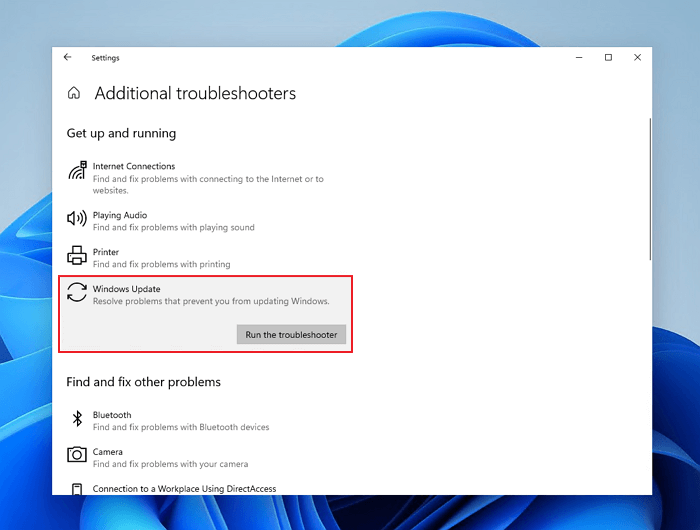
Windows Troubleshooter adalah utilitas gratis dan pra-instal yang memungkinkan pengguna Windows untuk memperbaiki dan merawat hard drive dan perangkat penyimpanan lokal yang rusak. Anda dapat menggunakan alat ini untuk memperbaiki kartu memori SD yang rusak akibat masalah perangkat keras dan driver.
Perangkat Lunak Perbaikan Kartu SD - Pemecah Masalah Windows Unduh:
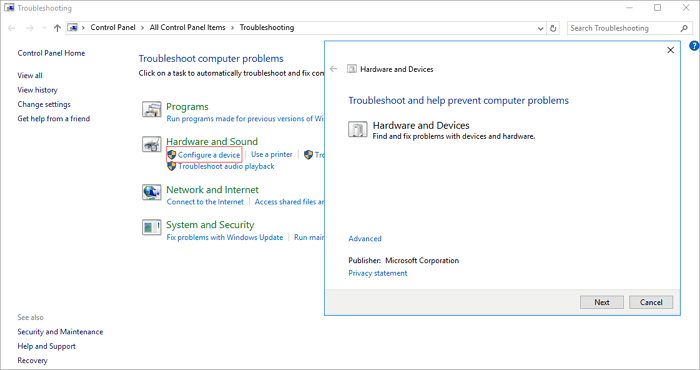
Berikut cara Anda dapat mengakses dan membuka alat ini:
- Hubungkan kartu SD Anda ke PC. Buka Control Panel, lalu klik "Troubleshooting".
- Temukan Perangkat Keras dan Suara, lalu klik "Konfigurasikan perangkat".
- Klik "Berikutnya" untuk mulai mendeteksi dan memperbaiki masalah dengan perangkat dan perangkat keras pada kartu SD.
Fitur yang Didukung untuk Perbaikan Kartu SD:
- ✔️Perbaiki kartu SD yang rusak karena masalah perangkat keras atau driver
Harga dan Spesifikasi Teknis:
Harga:
- 1️⃣$0
- 2️⃣Gratis untuk semua pengguna Windows
Spesifikasi Teknis:
- 1️⃣Mendukung Windows 11/10/8.1/8/7
- 2️⃣Mendukung NTFS, FAT32, exFAT
- 3️⃣Mendukung HDD, SSD, perangkat yang dapat dilepas seperti kartu SD
Ulasan Editor & Pikiran Pribadi:
| ✒️Ulasan Editor | 🤔Pikiran Pribadi |
|---|---|
| Apa pun yang Anda coba perbaiki, pemecah masalah tidak akan memberikan banyak informasi mengenai apa yang dilakukannya di latar belakang saat berjalan. - oleh Mark W. Kaelin dari techrepublic.com | Alat ini memerlukan sistem di-boot ulang untuk melihat apakah kartu SD yang rusak dapat diperbaiki setelah menjalankan Windows Troubleshooter. Jadi, saya tidak akan menganggapnya sebagai alat yang efisien untuk memperbaiki kartu SD. |
#Alat Perbaikan Windows #Windows #Gratis
#6. Bor Cakram
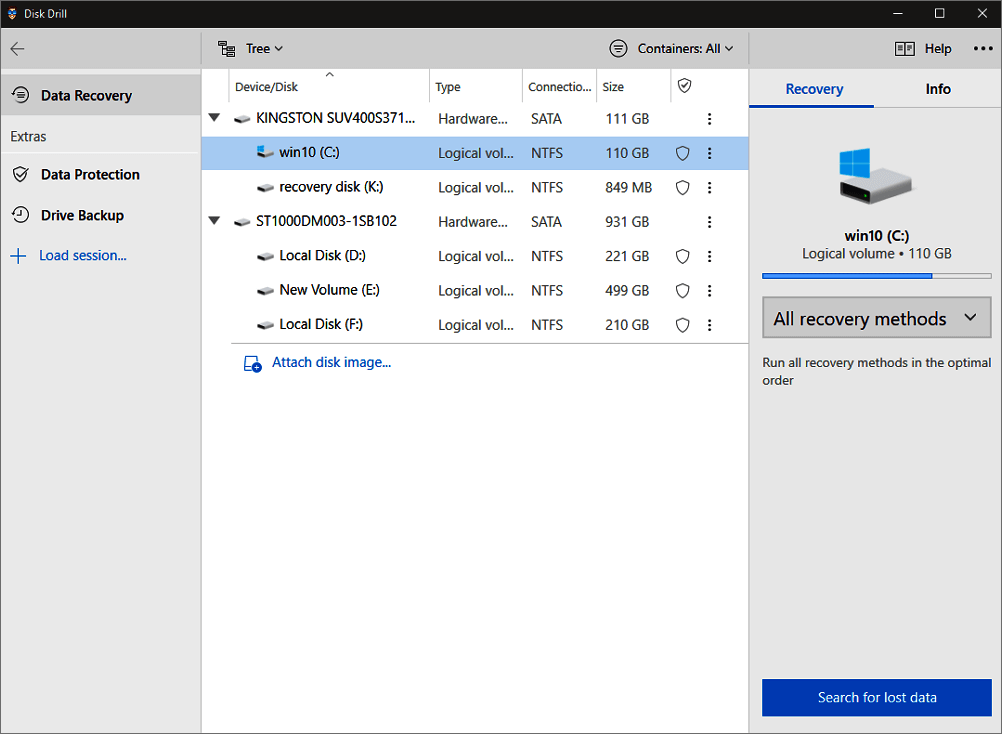
Disk Drill adalah utilitas pemulihan data untuk Windows dan macOS yang dikembangkan oleh Cleverfiles. Alat ini terutama dirancang untuk memulihkan file yang terhapus atau hilang dari hard disk drive, flash drive USB, dan drive SSD dengan bantuan teknologi Recovery Vault (oleh Wikipedia ). Alat ini memungkinkan pengguna Windows untuk memulihkan data dari kartu SD yang rusak.
Perangkat Lunak Perbaikan Kartu SD - Unduh Disk Drill:
Ikuti tautan di sini untuk UNDUH Disk Drill secara instan.
Fitur yang Didukung untuk Perbaikan Kartu SD:
- ✔️Pulihkan data dari kartu SD yang rusak
Harga dan Spesifikasi Teknis:
Harga:
- 1️⃣Gratis
- 2️⃣$0 untuk memulihkan file 500MB dari kartu SD yang rusak
Spesifikasi Teknis:
- 1️⃣Mendukung Windows 11/10
- 2️⃣Mendukung FAT32/exFAT, NTFS, NTFS5, HFS, HFS+, APFS, EXT2/EXT3/EXT4
- 3️⃣Mendukung HDD, SSD, perangkat yang dapat dilepas
Ulasan Editor & Pikiran Pribadi:
| ✒️Ulasan Editor | 🤔Pikiran Pribadi |
|---|---|
| Salah satu alat pemulihan data paling populer di macOS, Disk Drill kini tersedia untuk Windows. Disk Drill dirancang untuk memulihkan data dari hard disk drive, solid-state drive, USB flash drive, kartu SD/CF, kamera digital, dan bahkan ponsel pintar. - oleh Christian Cawley dari techradar | Bagi pengguna Windows, Anda dapat menggunakan Disk Drill sebagai solusi pemulihan kartu SD saat perangkat rusak atau tidak dapat diakses. Namun, untuk perbaikan kartu SD, solusi ini tidak begitu membantu. |
#Alat Perbaikan Kartu SD #Perangkat Lunak #PC
Untuk Informasi Anda: Jika kartu SD Anda rusak karena alasan yang tidak diketahui dan Anda tidak yakin apakah file yang disimpan aman atau tidak, di sini, kami sangat menyarankan Anda menggunakan perangkat lunak pemulihan kartu SD terbaik - EaseUS Data Recovery Wizard untuk mendapatkan bantuan. Ini adalah alternatif yang sempurna untuk mengganti DiskDrill dan memulihkan foto, video, dan musik dari kartu SD yang tidak dapat diakses atau tidak dapat dibaca. Ini juga memungkinkan Anda untuk memperbaiki beberapa file yang rusak sambil memulihkan konten kartu SD.
Penyebab dan Gejala Umum Kartu Memori SD Rusak
Jadi, kapan saya harus beralih ke alat perbaikan kartu SD untuk mendapatkan bantuan? Kartu SD Anda rentan terhadap kerusakan dalam situasi berikut. Anda juga dapat memeriksa apakah Anda mengalami gejala serupa yang tercantum di sini. Jika ya, Anda akan membutuhkan perangkat lunak perbaikan kartu SD yang andal:
| Penyebab Kerusakan Kartu SD | Gejala Kartu SD Rusak |
|---|---|
|
|
Tips untuk Mencegah dan Memperbaiki Kerusakan Kartu SD
Jadi, bagaimana cara mencegah kerusakan pada kartu SD saya? Dan apa lagi yang dapat saya lakukan jika kartu SD saya rusak selain menggunakan alat perbaikan kartu SD? Berikut ini beberapa kiat yang dapat membantu:
- Tips Mencegah Kartu SD Anda Rusak
- ✅Jangan pernah mengeluarkan kartu memori saat menghidupkan/mematikan kamera atau perangkat lainnya.
- ✅Jangan pernah mengeluarkan kartu memori saat menyimpan dan melihat foto.
- ✅Jangan pernah mengambil/melihat gambar baru saat baterai lemah.
- ✅Jangan pernah mengganti kartu memori saat kamera sedang menyala.
- ✅Gunakan kartu SD dari merek besar seperti SanDisk, Panasonic, Sony, Kingston, Lexar, Olympus, dll.
- Tips untuk Memperbaiki Kartu SD yang Rusak
- Beralihlah ke alat perbaikan kartu SD yang andal seperti yang tercantum di atas
- Gunakan Komputer Lain Pembaca Kartu
- Tampilkan Kembali File Tersembunyi di Kartu SD yang Rusak dan Jalankan Perangkat Lunak Antivirus
- Tetapkan Huruf Drive Baru ke Kartu SD
- Instal ulang Driver Kartu SD
Saran Terakhir: Jika kartu SD Anda mengalami kesalahan perangkat I/O , Anda mungkin memiliki peluang langka untuk memperbaiki kartu SD yang rusak. Sebagian besar alat perbaikan kartu SD di atas mungkin juga tidak dapat memperbaiki masalah ini.
Namun Anda masih dapat mencoba metode berikut ini:
1️⃣ Hubungi produsen kartu SD untuk mendapatkan bantuan apakah garansi kartu masih berlaku;
2️⃣Kirim kartu SD ke pusat perbaikan disk lokal jika berisi data penting;
3️⃣Perbarui driver kartu SD agar tetap mutakhir.
Ringkasan Perangkat Lunak Perbaikan Kartu SD
Tutorial ini membahas 7 alat perbaikan kartu SD yang efektif dengan tips bonus untuk membantu Anda memilih alat yang tepat dan memperbaiki kartu SD yang rusak secara efisien. Tidak masalah jika Anda pengguna non-teknis atau Anda tidak yakin mana yang paling cocok untuk Anda. Berikut adalah daftar rekomendasi yang dapat Anda coba:
- Untuk pemilik kartu SD tingkat lanjut, coba CMD atau Diskpart.
- Bagi pemula Windows, gunakan EaseUS Partition Master atau Error Checking untuk mendapatkan bantuan.
Selain memperbaiki kartu SD, EaseUS Partition Master juga menawarkan beberapa fitur bonus untuk membantu Anda mengelola kartu SD dengan lebih baik, seperti:
- Buat, format, hapus, salin, dan gabungkan partisi pada kartu SD
- Konversi FAT32 ke NTFS atau NTFS ke FAT32 pada kartu SD secara gratis
- Uji kecepatan, kesehatan, dan suhu kartu SD
- Konversi MBR ke GPT pada kartu SD
Jika Anda memiliki pertanyaan tentang cara memperbaiki kartu memori yang rusak dengan alat perbaikan kartu SD atau memulihkan data dari kartu SD yang rusak, Anda dapat menghubungi tim dukungan teknis kami untuk mendapatkan bantuan melalui obrolan langsung atau dukungan email.
Tanya Jawab Umum Alat Perbaikan Kartu SD
Jika Anda juga memiliki pertanyaan berikut tentang perbaikan kartu SD, periksa jawaban singkatnya.
1. Bagaimana cara memperbaiki kartu SD saya?
Untuk memperbaiki kartu SD, Anda dapat mencoba sepuluh solusi dalam artikel ini. Di sini, kami akan menunjukkan cara menjalankan alat perbaikan kartu SD Windows untuk memperbaiki kartu SD yang rusak.
Langkah 1. Hubungkan kartu SD ke PC Anda. Tekan Windows + E untuk membuka Windows Explorer.
Langkah 2. Klik kanan kartu SD dan klik "Properties".
Langkah 3. Klik tab "Tools". Klik tombol "Check". Dan biarkan proses pemindaian selesai.
2. Bagaimana cara memperbaiki kartu SanDisk Micro SD?
Bagaimana cara memperbaiki kartu SD Sandisk? Anda dapat mencoba perintah CHKDSK untuk memeriksa kesalahan kartu memori, menetapkan huruf drive baru, menginstal ulang driver, menggunakan alat SanDiskrepair atau perangkat lunak perbaikan kartu SD yang disediakan oleh produsen, dan banyak lagi. Jika semua metode ini gagal, Anda dapat memperbaiki kartu Micro SD dengan memformatnya.
Langkah 1. Masukkan kartu SD Sandisk Anda ke konverter SD-ke-USB Anda; atau cukup masukkan kartu SD langsung ke komputer Anda jika ada slot kartu SD.
Langkah 2. Buka Windows Explorer dan temukan kartu SD. Klik kanan kartu SD Anda, lalu klik opsi "Format" di menu klik kanan.
3. Bagaimana cara memperbaiki bad sector pada kartu SD saya?
Jika terdapat sektor buruk logis pada disk Anda, Anda dapat menggunakan baris perintah CHKDSK untuk memperbaiki kartu SD yang rusak. Perintah chkdsk akan memindai kartu SD yang rusak, memeriksa, dan memperbaiki masalahnya. Namun, jika kartu SD Anda memiliki terlalu banyak sektor buruk fisik (Anda dapat melakukan uji permukaan pada kartu SD untuk mengetahui apakah kartu SD Anda memiliki sektor buruk) dan kartu SD tersebut rusak, Anda tidak dapat menggunakan alat perbaikan kartu SD untuk memperbaikinya. Anda mungkin perlu menggantinya dengan yang baru.
4. Bagaimana cara memperbaiki kartu SD saya secara daring?
Sulit untuk mencari perbaikan kartu SD secara online. Dibandingkan dengan perbaikan kartu SD secara online, Anda harus memilih perangkat lunak perbaikan kartu SD desktop, seperti menggunakan EaseUS partition master - perangkat lunak pemformatan dan perbaikan kartu memori yang rusak secara gratis. Dengan alat perbaikan kartu SD ini, Anda dapat memeriksa dan memperbaiki sistem berkas dengan satu klik.
5. Bagaimana cara memperbaiki kartu SD saya tanpa memformatnya?
Ada beberapa cara untuk memperbaiki kartu SD tanpa memformatnya. Misalnya, Anda dapat memperbaiki kartu SD yang rusak dengan menetapkan huruf drive baru di Manajemen Disk.
Langkah 1. Hubungkan kartu SD yang rusak ke komputer Anda.
Langkah 2. Klik kanan tombol Start dan pilih "Manajemen Disk".
Langkah 3. Klik kanan pada kartu SD dan klik "Ubah Huruf dan Jalur Drive".
Langkah 4. Pilih huruf drive dari daftar drop-down. Klik "OK". Manajemen Disk Windows sangat berguna saat menangani beberapa masalah kartu SD.
6. Bagaimana cara memperbaiki kartu SD di Android saya?
Anda dapat memperbaiki dan memformat kartu SD android yang rusak tanpa kehilangan data dengan metode berikut:
- Buat cadangan atau pulihkan data dari kartu SD android yang rusak.
- Format kartu SD pada komputer Anda dengan perangkat lunak format kartu memori rusak EaseUS atau Manajemen Disk Windows.
- Perbaiki kartu SD Android yang rusak dengan perintah CHKSDK.
Bagaimana kami bisa membantu Anda?
Artikel Terkait
-
Cara Menghapus atau Menghapus SSD dengan Aman di Windows 11/10
![author icon]() Susanne/2025/07/08
Susanne/2025/07/08 -
Cara Mengakses Partisi dan Data EXT4 di Windows 11/10 pada tahun 2024
![author icon]() Susanne/2025/07/08
Susanne/2025/07/08 -
PIN Windows 10/11 Hello: Opsi Ini Saat Ini Tidak Tersedia
![author icon]() Daisy/2025/07/08
Daisy/2025/07/08 -
Cara Memformat Hard Drive yang Tidak Bisa Booting [Panduan 2025🥇]
![author icon]() Daisy/2025/07/08
Daisy/2025/07/08
EaseUS Partition Master

Kelola partisi dan optimalkan disk secara efisien
